рефераты конспекты курсовые дипломные лекции шпоры
- Раздел Компьютеры
- /
- Создание списка иллюстраций
Реферат Курсовая Конспект
Создание списка иллюстраций
Создание списка иллюстраций - раздел Компьютеры, Графическое оформление документов Microsoft Word Список Иллюстраций – Это Список Названий Рисунков, Диаграмм, Графиков С Указа...
Список иллюстраций – это список названий рисунков, диаграмм, графиков с указанием номеров страниц, на которых они находятся.
1. Присвоить названия рисункам с помощью кнопки Вставить название в группе Названия на вкладке Ссылки.
2. Установить указатель мыши в месте вставки списка иллюстраций.
3. На вкладке Ссылки в группе Названия, щелкнуть по кнопке Список иллюстраций.
4. Из списка Название выбрать тип названий, которые следует включить в список иллюстраций.
5. Из списка Форматы выбрать нужный вид списка иллюстраций.
6. Включить режимы Показать номера страниц, Номера страниц по правому краю.
7. При необходимости выбрать заполнитель между текстом и номерами страниц.
В поле Образец этого диалогового окна отображается вид списка иллюстраций при заданных установках.
Практическая работа 6
1. Используя редактор Microsoft Equation, ввести следующий текст:
a) Корни квадратного уравнения  определяются по формуле
определяются по формуле
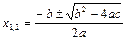 .
.
b) Дана система линейных уравнений:
.
Эту систему в матричном виде можно записать следующим образом:

где 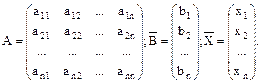
c) Разложение функции cos x в степенной ряд:
 .
.
d)  .
.
2. Используя редактор Microsoft Word 2007, ввести следующие формулы:
a)  ;
;
b)  ;
;
c) если  и
и  ‑ формулы, то выражения
‑ формулы, то выражения
 ,
,  ,
,  ,
, 
считаются формулами.
d)  .
.
3. Открыть файл, созданный в работах 1-3.
4. Используя инструменты рисования Word, освоить следующие операции:
- рисование линий, стрелок, полилиний, кривых, геометрических фигур;
- изменение размеров, перемещение, сдвиг, поворот и отражение графических объектов;
- выделение и группировку графических объектов;
- добавление границ, заливки, тени, объема.
5. Освоить добавление текста к графическим объектам: выноски к рисунку, вставку текста в автофигуру.
6. Используя инструменты рисования Word, начертить:
a) блок-схему цикла с параметром
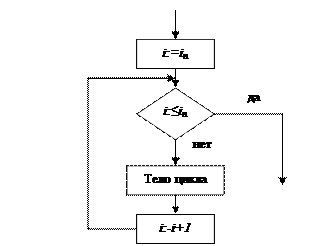
b)
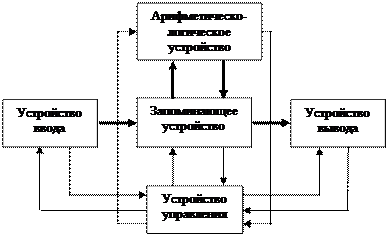 |
принципиальную схему компьютера:
7. Создать организационную диаграмму:
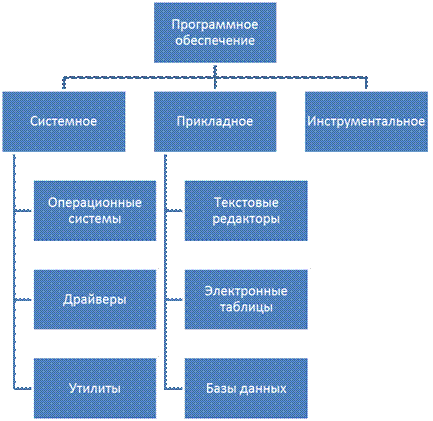
8. Освоить создание фигурного текста (объектов WordArt). Освоить инструменты панели WordArt.
9. Научиться создавать буквицу.
10. Разместить графические объекты в тексте, используя различные виды обтекания.
11. Освоить использования объекта Надпись для создания обособленных блоков текста с различными видами обтекания вокруг них основного текста, размещения текста на полях страницы, изменения направления текста в отдельном блоке.
12. К страницам второго и четвертого разделов добавить фон. Для страниц четвертого раздела выбрать сложный способ заливки (градиент, текстуру или узор).
13. К страницам первого и третьего разделов добавить подложку. Для первого раздела в качестве подложки использовать рисунок, для второго – текст.
14. Добавить названия к графическим объектам.
15. Создать список иллюстраций.
– Конец работы –
Эта тема принадлежит разделу:
Графическое оформление документов Microsoft Word
Создание фигурного текста... На вкладке Вставка в группе Текст щелкнуть по кнопке WordArt... Выбрать стиль надписи...
Если Вам нужно дополнительный материал на эту тему, или Вы не нашли то, что искали, рекомендуем воспользоваться поиском по нашей базе работ: Создание списка иллюстраций
Что будем делать с полученным материалом:
Если этот материал оказался полезным ля Вас, Вы можете сохранить его на свою страничку в социальных сетях:
| Твитнуть |
Хотите получать на электронную почту самые свежие новости?







Новости и инфо для студентов